「1ヶ月使用しなかったアプリは一度削除する」そんなルールを作って、溜まり過ぎていたiPhoneのアプリを整理していました。
ただ、その整理の過程で一番の壁となったのは「いつか使うかもしれない」という心。もったいない精神ですね。
これを打ち破るためにどうしたか。それは、整理する前の状態をEvernoteに保存することでした。

もったいない精神に潜む弱い心
「いつか使うかもしれない」と言ったもったいない精神。この心の裏に隠れている感情には2つの種類がありました。
機会損失が怖い
まず、機会損失への恐怖。そのアプリが無かったがために、何かを得られなかった。そんな恐怖。
でも、この恐怖に対しては、ルールを設けることで解決しました。それが冒頭にお話しした「1ヶ月使わなかったアプリを削除する」というルール。
こうすることで、過去の経験から「そんなに大きな機会損失にはならないであろうアプリ」を厳選することができました。
忘れるのが怖い
さて、もう一つの大きな障壁が、忘れることへの恐怖。「昔はこんなことしてたけど、どんなアプリ入れてたっけ?」と、思い出せないことが怖い。
忘れていなければ「機会損失のリスク」も回避できます。再度インストールすれば良いだけのことですからね。
一番怖いのは、すぐに思い出せなくて、再度インストールできないままに機会を失ってしまうこと。
AppStoreで「以前購入したアプリ」を探すことはできます。ですが、今まで100や200で済まない数のアプリをインストールした私です。この中から目的のアプリをインストールするのは至難の技というもの。
ではどうしたか。
今の状態をスクリーンショットで撮影し、Evernoteに保存したのです。
以前の状態に戻せるバックアップ
要は、いつなん時でも、過去の状態に戻せれば良い。これがバックアップの意味合いです。
どんな失敗をしたとしても、過去のある地点まで立ち戻ることができる。そういう状態が作れれば、安心して何かに変化をつけることができます。
つまり、ヘンゼルのようにパンくずを残しておけば、安心して次のステップに進めるのです。改善も挑戦も、すべてはバックアップから。
でも、どうするか。めんどくさがりな私ですから、一つ一つのアプリをメモして残すなんて、そんな手間はかけたくありません。
最も単純で簡単な方法を選ぶ。それがスクリーンショットでした。
今現在のホーム画面の様子をスクリーンショットに撮ります。フォルダを使用していれば、そのフォルダを開いてパシャりと撮ります。
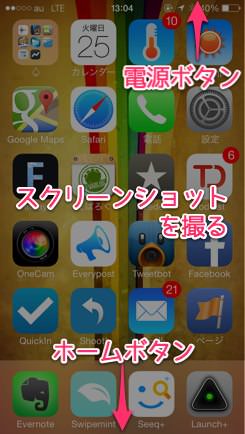
そして、撮影した写真を、アプリ「PictShare」を使ってEvernoteに送信。この時、すべての写真を一枚のノートにまとめるように送信します。
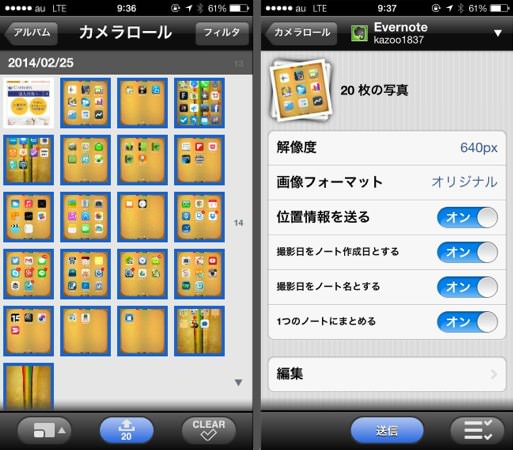
後は、ノートに今日の日付を書き込んで、「ライフログスタック」の中の「やったことノートブック」に入れて完了です。
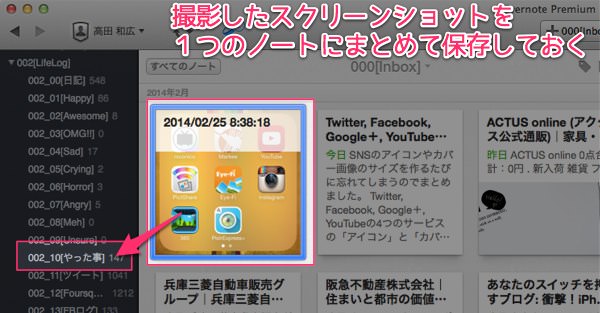
こうすれば、もし削除したアプリを再びインストールしたくなっても、すぐに思い出せます。
また、これを何度か繰り返せば、自分のアプリ遍歴を見られ、その結果として自分のライフスタイルの変化が垣間見えるかもしれません。
あとがき
ブログで手を入れた所はスクリーンショットなどと一緒にEvernoteに保存しておき、いつでも元の状態に戻れるようにしておく。
こうすると、のびのびした気持ちでトライできるのが良いです♪
それでは、今日はこのあたりで。



